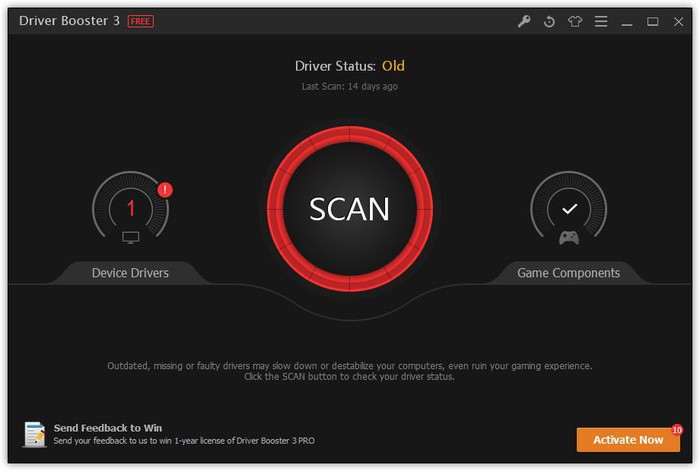Hoe u correct en zonder verlies van gegevens Windows 7 opnieuw installeert.
De meeste mensen die behandelencomputer op "U" weet niet hoe Windows 7 opnieuw moet worden geïnstalleerd. Dit artikel zal gedetailleerd beschrijven hoe dit moet. En belangrijker nog, doe het goede zonder belangrijke informatie te verliezen.
U moet beginnen met te begrijpen of u uw besturingssysteem opnieuw moet installeren of niet. Sinds de herinstallatie van Windows 7 kost het enige tijd en vereist kennis.
De noodzaak om een nieuw exemplaar van het besturingssysteem te installeren, gebeurt in de volgende gevallen:
• De computer is langzaam;
• de meeste programma's geven een foutmelding en starten niet;
• Sommige programma's werken niet correct;
• De computer is zwaar beladen met virussen en de volledige reiniging ervan is zeer problematisch;
• Het systeem start niet op en er verschijnt een "blauw scherm van de dood";
• de download stopt op een zwart scherm metknipperend onderstrepingsteken. Hoewel, in dit geval, zoals in het geval van het "blauwe scherm van de dood", moet men de oorzaak vinden en proberen deze te elimineren. Als het verwijderen of vaststellen van de oorzaak niet werkte, kunt u proberen "Windu" opnieuw te installeren;
• een belangrijke storing waardoor u niet volledig op de computer kunt werken;
• en nog veel meer, wat grote problemen veroorzaakt bij de werking van de computer.
Dus je hebt je probleem gevonden in de bovenstaande lijst met gevallen. Dan zou u Windows 7 opnieuw moeten installeren.
De procedure voor het voorbereiden om een nieuw besturingssysteem te ladenhet gebeurt op verschillende manieren, afhankelijk van of het oude systeem draait en of u de bestanden kunt kopiëren. Als er een dergelijke optie is, kopieert u alle benodigde bestanden naar de USB-flashdrive of naar een andere lokale schijf. U kunt ook de benodigde informatie resetten naar een optische schijf.
Als uw besturingssysteem dit niet doetgeladen en geeft een "blauw scherm van de dood" of een zwart scherm en dan stilte, probeer dan eerst de verschillende apparaten in de systeemeenheid opnieuw te verbinden. Er is mogelijk een probleem op hardwareniveau.
Als het zwarte scherm en niets anders gebeurt, drukt u na het weergeven van de BIOS-informatie op F8 en schakelt u de automatische herstart uit. Als gevolg hiervan zie je een bericht over een echt probleem.
Maar misschien moet je het gewoon opnieuw installerenWindows 7 en niet last hebben van apparaten. Als, zoals hierboven vermeld, het systeem niet opstart en de informatie op de computer belangrijk voor u is, moet u de harde schijf verwijderen en naar iemand verwijzen en de gegevens kopiëren. Daarna kunt u veilig "Windu" installeren.
Om Windows 7 opnieuw te installeren, hebt u een schijf met dit besturingssysteem nodig. Als je het niet hebt, kun je het in een winkel kopen of van vrienden meenemen.
Schakel de computer in. Plaats de schijf met een kopie van Windows 7 in het station. Start de computer opnieuw op. Druk vervolgens, afhankelijk van uw moederbord, op de F12-toets om het opstartmenu op te roepen. Selecteer het station in het menu dat verschijnt en druk op Enter. Hierna start de computer op vanaf de optische schijf en niet vanaf de harde schijf.
Dan begin je het installatiemenu te laden. Als u een compleet Windows 7-pakket hebt, wordt u gevraagd om een taal te kiezen (Russisch of Engels) en bitdiepte (x64 en x86). Kies Russisch en x86.
U wordt gevraagd om de licentie te accepteren. Selecteer vervolgens de lokale schijf waarop u Windows 7 opnieuw wilt installeren. Dit is meestal station "C". Als je alles hebt gekopieerd wat je nodig hebt, formatteer het dan. Als de kopie is mislukt en de gegevens zeer noodzakelijk zijn, formatteer dan niet. Maar in dit geval zal er pap zijn op de lokale C-schijf, die dan moet worden geharkt. Hierdoor wordt een map "C" gemaakt en wordt deze uw nieuwe "Winda" en niet in de hoofdmap, zoals u gewend was.
U wordt ook gevraagd om de toetsenbordinvoertaal op te geven en de datum in te stellen, of liever de tijdzone waarin u woont. Everything. Klik op "Installeren" en wacht.
Na enige tijd zal de nieuwe Windows 7 worden geïnstalleerd. Omdat dit geen "XP", maar "7" is, worden hier alle stuurprogramma's voor uw apparaten geïnstalleerd. Ga nu naar de programmaschijven en begin met het installeren van de software die u nodig hebt.